
Windows10はアップデートの際に機能を変更をする事があります。
増える分には良いのですが、減ってしまうのは、なかなか厄介です。
例えばコントロールパネルがWindowsボタンを右クリックした時に出るメニューから無くなってしまった時なども厄介でした。
もっともメニューから無くなっただけでコントロールパネル自体は無くなってはおらず別にWindows10でコントロールパネルを起動させる方法は存在していますが…
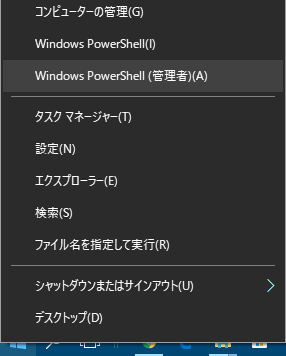
今回はアップデートによりコマンドプロンプトがメニューから無くなり、新たにWindows PowerShellという物になった場合に元に戻す方法を記します。
コマンドプロンプトとWindows PowerShellを切り替える方法
コマンドプロンプトとWindows PowerShellはどちらを表示するかを切り替える事ができるようになりました。
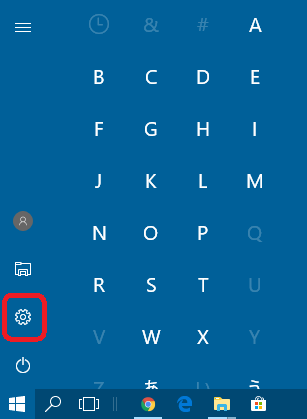 切り替えるにはWindowsボタンを左クリックし「
切り替えるにはWindowsボタンを左クリックし「 」マークを左クリックし設定を開きます。
」マークを左クリックし設定を開きます。
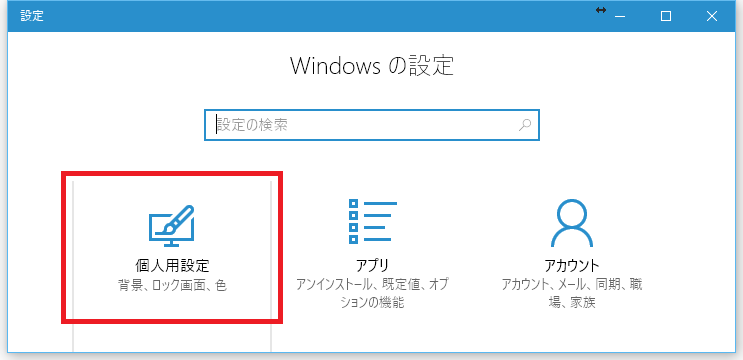 「設定」が開かれるので、ここの「個人用設定」を左クリックします。
「設定」が開かれるので、ここの「個人用設定」を左クリックします。
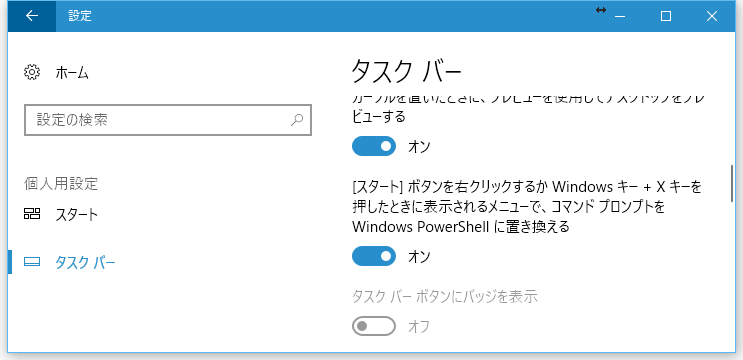 個人用設定が開くので、ここの左側メニューの「タスクバー」を左クリックします。
個人用設定が開くので、ここの左側メニューの「タスクバー」を左クリックします。
すると右側のメニューにタスクバーの設定が表示されるので、この中から「[スタート]ボタンを右クリックするかWindows キー + X キーを押したときに表示されるメニューで、コマンド プロンプトをWindws PowerShellに置き換える」という文字の下のスイッチをオフにすればコマンドプロンプトが、オンにすればWindws PowerShellが表示されるようになります。
これでコマンドプロンプトに戻す事ができます。
Windowsを検索から起動する場合
変更して表示させなくした機能でも利用する事ができます。
利用するにはタスクバーのルーペのアイコン「 」を左クリックして現れた「Windowsを検索」から利用する事ができます。
」を左クリックして現れた「Windowsを検索」から利用する事ができます。
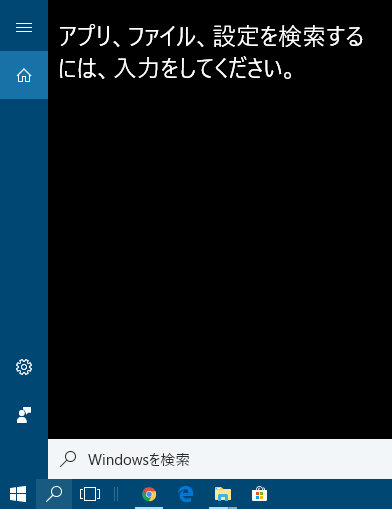 Windws PowerShellを利用するなら「PowerShell」と入力します。
Windws PowerShellを利用するなら「PowerShell」と入力します。
またコマンドプロンプトを利用するなら「cmd」と入力します。
これで現れたアイコンを左クリックすれば、それぞれ起動させる事ができます。
管理者権限付きで起動するにはアイコンを右クリックし、現れたメニューから「管理者として実行」項目を選びます。